Excel : comment utiliser RECHERCHEV pour additionner plusieurs lignes
Vous pouvez utiliser les formules suivantes pour effectuer une RECHERCHEV et additionner plusieurs lignes dans Excel :
Méthode 1 : valeurs RECHERCHEV et SUM dans la première ligne correspondante
=SUM(VLOOKUP(A14, $A$2:$D$11, {2,3,4}, FALSE))
Cette formule particulière additionne les valeurs des colonnes 2, 3 et 4 de la première ligne de la plage A2:D11 où la valeur de la colonne A est égale à la valeur de la cellule A14 .
Méthode 2 : valeurs RECHERCHEV et SUM dans toutes les lignes correspondantes
=SUMPRODUCT((A2:A11=A14)*B2:D11)
Cette formule particulière additionne les valeurs des colonnes B, C et D pour chaque ligne où la valeur de la colonne A est égale à la valeur de la cellule A14 .
Les exemples suivants montrent comment utiliser chaque méthode en pratique avec l’ensemble de données suivant dans Excel qui montre les points marqués par différents joueurs de basket-ball dans trois matchs différents :
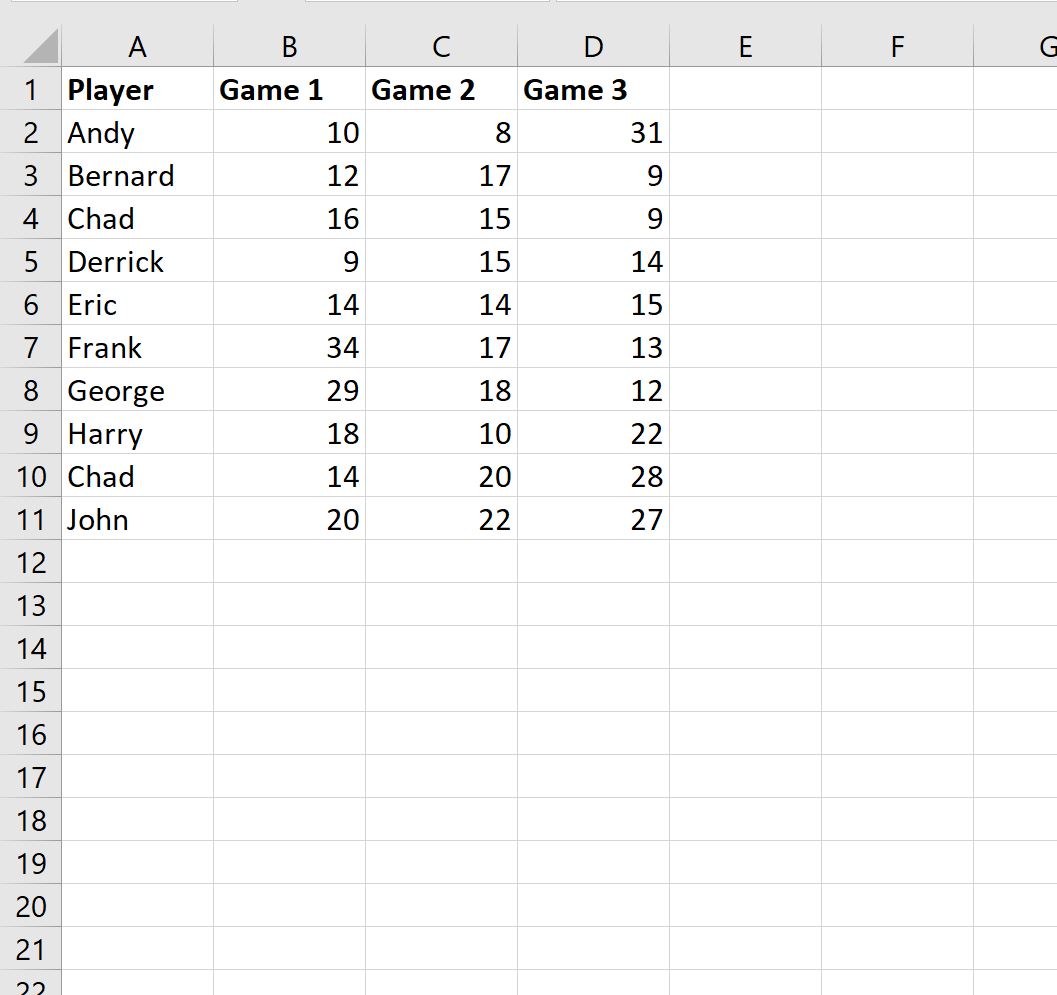
Exemple 1 : RECHERCHEV et somme des valeurs dans la première ligne correspondante
Nous pouvons taper la formule suivante dans la cellule B14 pour additionner les valeurs de points marqués par le Tchad dans les trois matchs :
=SUM(VLOOKUP(A14, $A$2:$D$11, {2,3,4}, FALSE))
Une fois que nous appuyons sur Entrée , les résultats seront affichés :
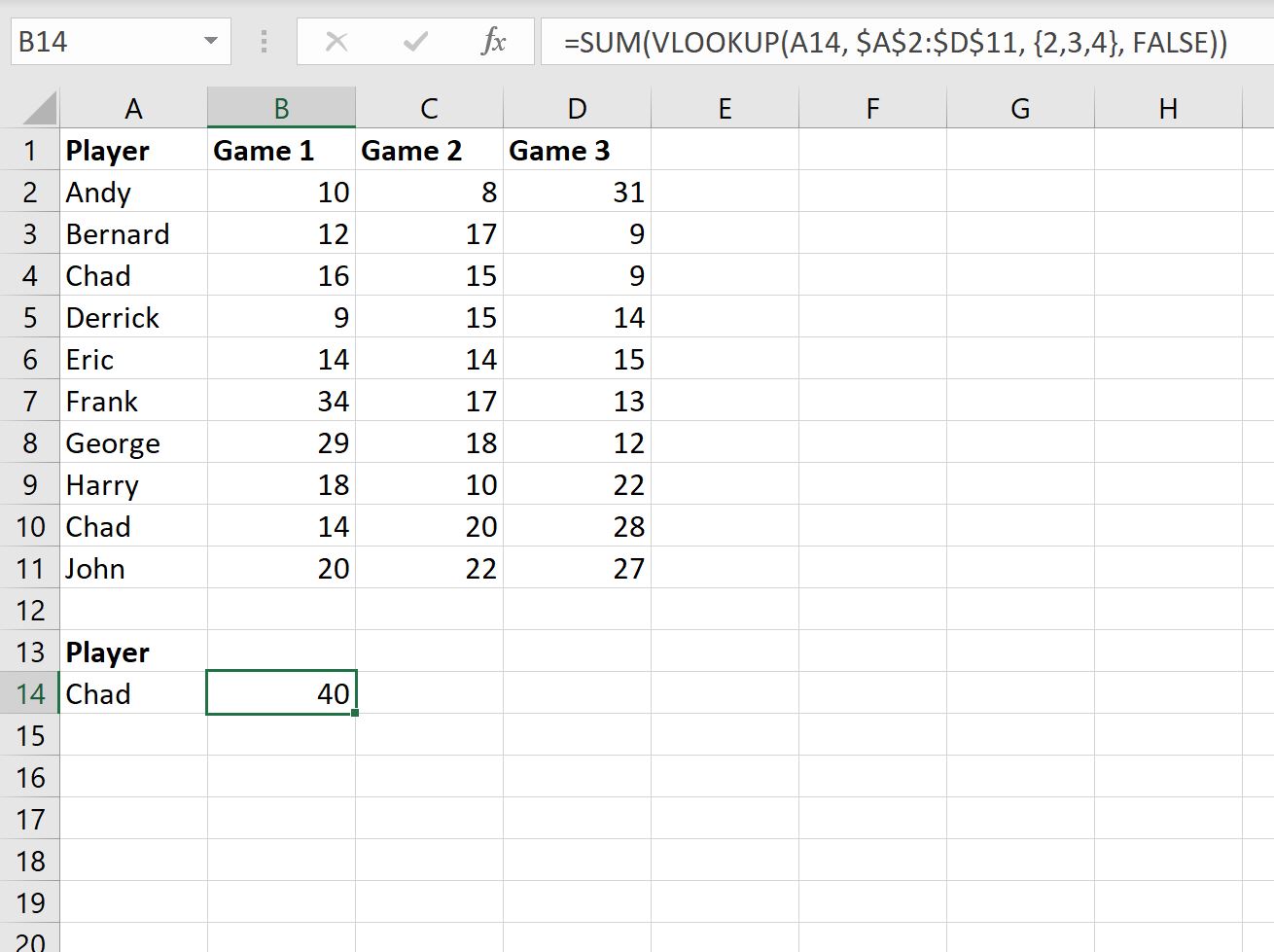
Cette formule utilise une RECHERCHEV pour trouver « Tchad » dans la colonne Joueur, puis renvoie la somme des valeurs de points pour chaque jeu de la première ligne qui correspond à Tchad.
On peut voir que la formule renvoie une valeur de 40 , qui est la somme des points marqués par le Tchad dans la première ligne où apparaît « Tchad ».
Exemple 2 : RECHERCHEV et somme des valeurs dans toutes les lignes correspondantes
Nous pouvons taper la formule suivante dans la cellule B14 pour additionner les valeurs de points marqués par le Tchad dans les trois matchs dans chaque ligne où la colonne Joueur est égale à « Tchad » :
=SUMPRODUCT((A2:A11=A14)*B2:D11)
Une fois que nous appuyons sur Entrée , les résultats seront affichés :
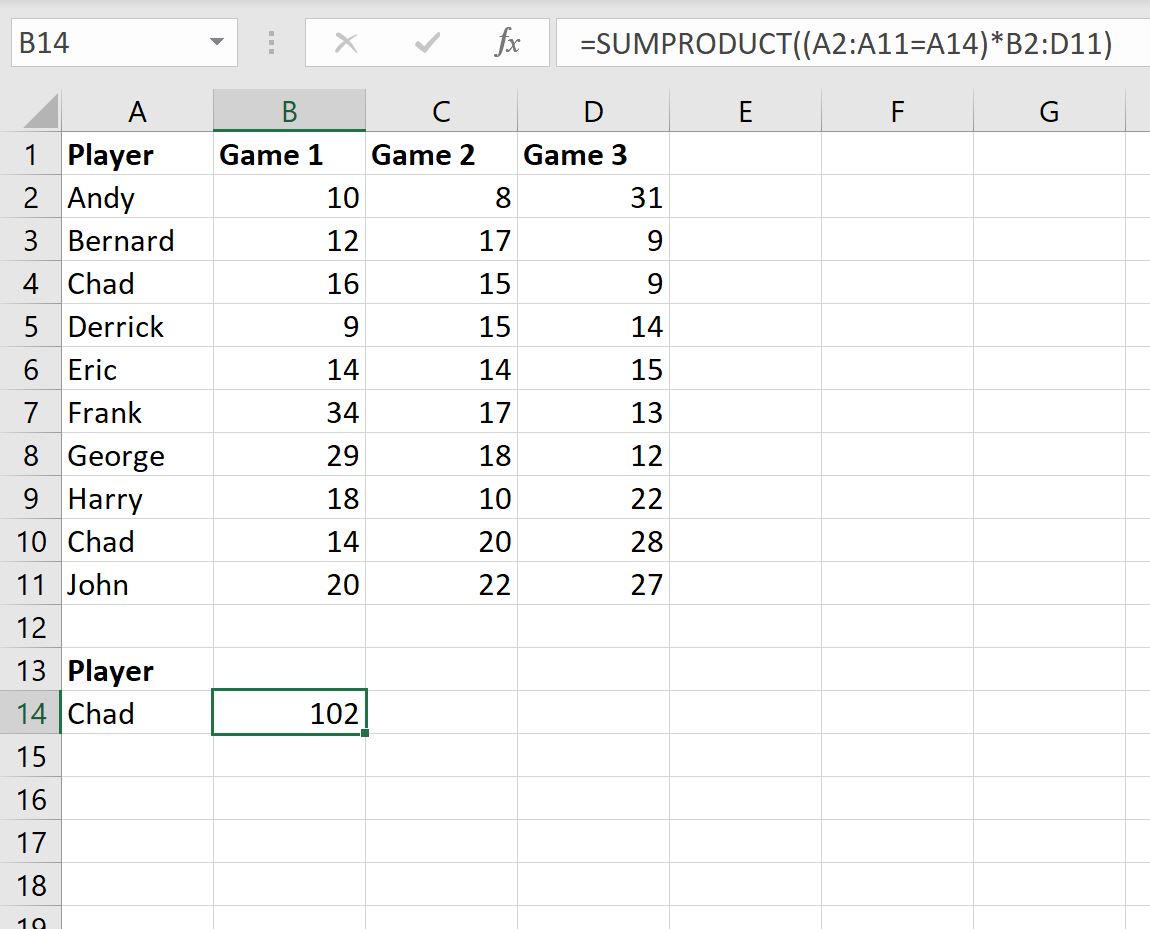
Cette formule utilise une RECHERCHEV pour trouver « Tchad » dans la colonne Joueur, puis renvoie la somme des valeurs de points pour chaque jeu dans chaque ligne correspondant à Tchad.
Nous pouvons voir que Chad a marqué un total de 102 points sur les deux rangées dans lesquelles il est apparu.
Ressources additionnelles
Les didacticiels suivants expliquent comment effectuer d’autres tâches courantes dans Excel :
Excel : comment effectuer une RECHERCHEV avec deux valeurs de recherche
Excel : comment utiliser RECHERCHEV pour renvoyer plusieurs colonnes
Excel : comment utiliser RECHERCHEV pour renvoyer toutes les correspondances
